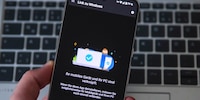Chromebook et Android ne sont pas encore un duo de choc
Google propose Phone Hub pour connecter Android et Chrome OS. Certes, l’entreprise contrôle les deux côtés du logiciel, mais ce dernier est moins convaincant que ceux de la concurrence pour ce qui est de la connexion entre Android et Windows.
Je n’ai pas encore trouvé de bonne connexion entre les smartphones Android et les ordinateurs. Si l’on regarde Phone Hub de près, la solution proposée par Google offre encore moins que la concurrence. Et cette dernière n’a pas un aussi bon accès à Chrome OS et Android comme Google.
Phone Hub propose les fonctions suivantes pour connecter un smartphone Android à un Chromebook :
- contrôler et synchroniser les notifications ;
- parcourir des onglets Chrome ouverts sur l’appareil Android depuis le Chromebook ;
- consulter ou télécharger des photos et captures d’écran récentes depuis la galerie du téléphone ;
- lire en streaming les applications du téléphone ;
- utiliser des commandes rapides pour activer le point d’accès, mettre le téléphone en mode silencieux ou le localiser ;
- vérifier l’état du réseau ou le niveau de batterie du smartphone.
Le partage de fichiers n’est pas intégré à Phone Hub. Il passe par un service dédié, anciennement appelé Nearby Share, rebaptisé Quick Share par Google. Il fonctionne également entre les appareils Android et intègre les ordinateurs Windows.
Notifications : un clic dans l’appli diffusée en streaming
Si vous activez les notifications dans Phone Hub, d’autres messages que ceux du Chromebook, comme les notifications de votre smartphone, apparaissent en bas à droite dans Chrome OS. Ainsi, vous savez aussi ce qui se passe sur votre téléphone quand vous êtes sur votre ordinateur. Vous pouvez directement répondre aux chats dans la notification, sans ouvrir l’application ; c’est très pratique.
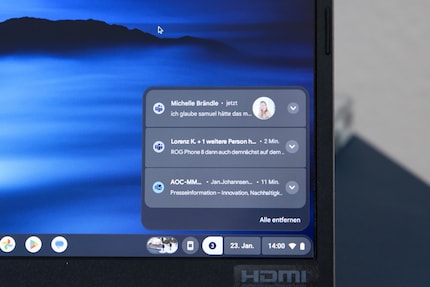
Source : Jan Johannsen
Autre détail utile : si vous cliquez sur une notification, l’appli s’ouvre sur le Chromebook. Cela est parfait lorsqu’un message est plus long que l’espace disponible dans la notification et que vous souhaitez directement la consulter sur le Chromebook. Google permet ainsi de lire des applications de streaming.
Détail moins pratique : je suis loin de voir toutes les notifications de mon smartphone sous Chrome OS. J’aimerais avoir un menu où voir quelles notifications d’applications sont visibles. Jusqu’à présent, je n’ai pas trouvé une telle option.
Onglets Chrome : une arnaque
Pouvoir accéder aux onglets Chrome de son smartphone depuis son Chromebook semble pratique, mais ce n’est pas une fonction exclusive à Phone Hub. Du moins, je ne vois pas de différence avec le partage de l’historique de navigation via votre compte Google lorsque vous vous reconnectez avec ce dernier dans les navigateurs Chrome sur différents appareils.
Photos et captures d’écran : quatre images
Via Phone Hub vous avez directement accès aux quatre photos les plus récentes de votre smartphone. Il suffit d’un clic pour en télécharger une sur le Chromebook ; on ne peut pas faire plus rapide. Seul hic : les quatre dernières images ne sont pas vraiment une grande sélection.
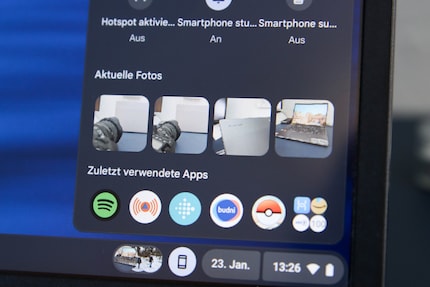
Source : Jan Johannsen
Si vous souhaitez accéder à plus de photos, Phone Hub ne vous est d’aucune utilité. Il ne vous reste plus qu’à activer la synchronisation dans l’appli Photos sur le smartphone. Vous pourrez ensuite voir les photos du cloud dans l’appli Photos sur votre Chromebook.
Lecture saccadée des applis en streaming
Avec Phone Hub, je peux voir et utiliser n’importe quelle application de mon smartphone sur le Chromebook. Toutefois, la transmission est saccadée et Instagram, par exemple, se bloque régulièrement lors du défilement. Ce n’est vraiment pas idéal.
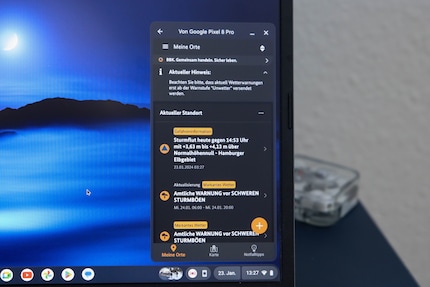
Source : Jan Johannsen
Dans ce cas, je me demande alors à quoi la fonction sert, au-delà du clic sur une notification déjà mentionnée. En effet, les applis conservent le rapport largeur/hauteur du smartphone et sont donc tout au plus bonnes pour une présentation. Si je voulais travailler avec une appli Android, je l’installerais directement sur le Chromebook depuis le Play Store. Cela me permettrait aussi de ne pas avoir de retards dans l’affichage et l’utilisation, mais occuperait une partie de l’espace mémoire limité de l’ordinateur portable.
Cependant, la lecture d’applications en streaming n’est disponible que sur une sélection d’appareils devant être au moins dotés d’Android 13 :
- Google Pixel 4a ou modèle ultérieur
- Nothing Phone (1) et (2)
- Xiaomi 12T, 12T Pro, 13, 13 Pro
Commandes rapides et informations : donnez-m’en plus
Via Phone Hub, vous pouvez voir l’état du réseau ou de la batterie de votre téléphone portable sur votre Chromebook ; je ne me sers que rarement de ces fonctions.
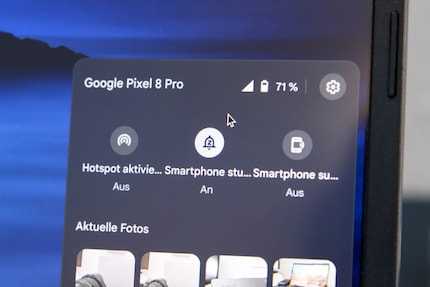
Source : Jan Johannsen
Les commandes rapides sont plus intéressantes. Elles me permettent d’activer le point d’accès sur le smartphone ou de mettre ce dernier en sourdine, en un clic. Si je venais à chercher mon portable, je pourrais même le faire sonner via mon Chromebook, même s’il est en mode silencieux. Google peut seulement continuer à développer cette partie du Phone Hub.
Rapprocher Android et Windows
Si vous souhaitez connecter un appareil Android à un ordinateur Windows, Phone Hub n’est d’aucune aide. J’ai déjà jeté un œil à Phone Link de Microsoft et Ready for de Motorola. Aucune des deux ne me convainc entièrement, mais elles me semblent plus utiles que Phone Hub.
Avec les outils de Microsoft ou de Motorola, j’ai accès à toutes les photos du smartphone et parfois même à d’autres fichiers. Avec Phone Link, je peux contrôler la lecture de la musique sur mon smartphone et téléphoner via mon PC. Ready for me permet d’utiliser mon smartphone comme webcam et offre un cache partagé. Les idées ne manquent donc pas pour étendre les fonctionnalités de Phone Hub.
Conclusion : inutile pour Chrome OS
Phone Hub déçoit : Google laisse passer un sacré potentiel pour valoriser les ordinateurs portables équipés de Chrome OS et interagir avec les smartphones Android.
Les notifications sont pratiques, car je peux jeter un coup d’œil à l’appli ou répondre directement aux messages. Cependant, je suis loin de recevoir toutes les notifications de mon smartphone. Pour les photos, je n’ai accès qu’aux quatre dernières. Les commandes rapides sont utiles, mais ne sont pas assez nombreuses. La lecture des applications en streaming est saccadée et n’a aucun sens à mes yeux. Et je peux synchroniser l’historique dans Chrome via le compte Google et je n’ai pas besoin de Phone Hub pour cela.
Photo d’en-tête : Jan JohannsenCet article plaît à 6 personne(s)
Lorsque j'étais à l'école primaire, je m'asseyais dans le salon d'un ami avec de nombreux camarades de classe pour jouer à la Super NES. Aujourd'hui, je mets directement la main sur les dernières technologies et les teste pour vous. Ces dernières années, j'ai travaillé chez Curved, Computer Bild et Netzwelt, et maintenant chez Digitec et Galaxus.